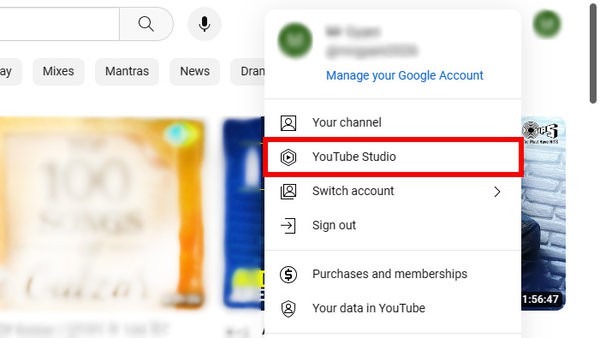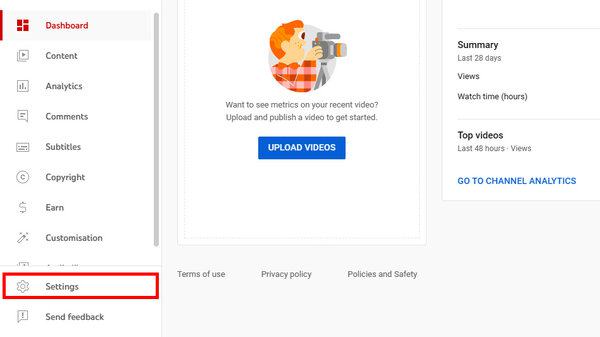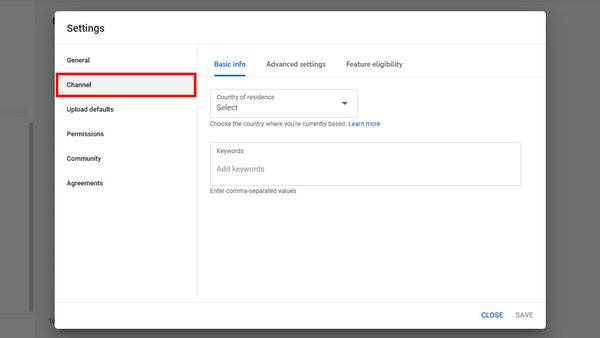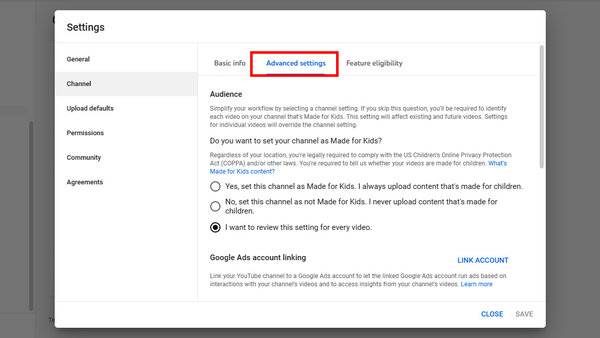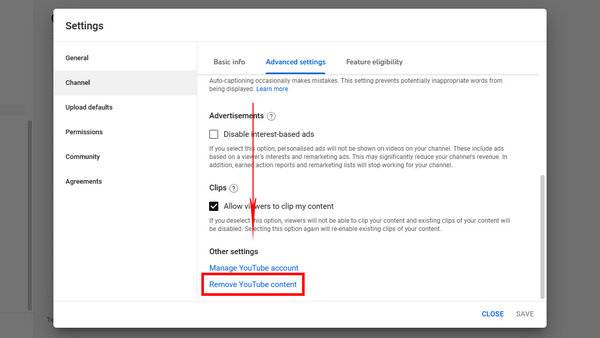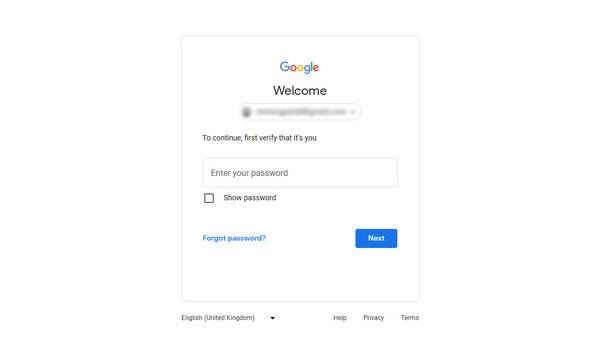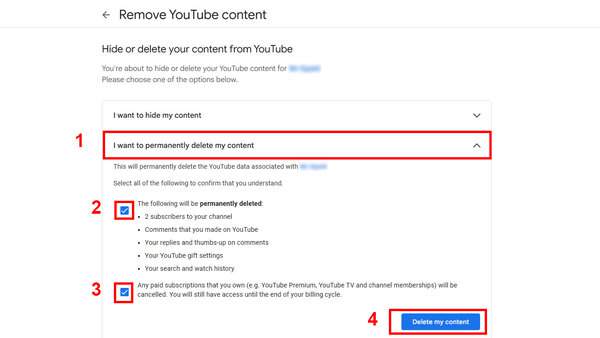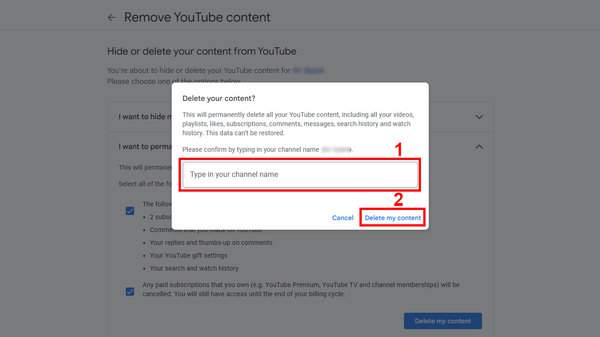लोगों का यूट्यूब चैनल होना आजकल इंटरनेट पर सामान्य बात हो गई है। लेकिन इसके लिए हमेशा अपने YouTube channel की प्रोफेशनल मैनेजमेंट पर ध्यान देना जरुरी होता है तभी चैनल बढ़ पाता है।
यूट्यूब चैनल के मैनेजमेंट में, content creation, video editing, audience engagement, analytics monitoring – इन सभी बातों पर फोकस करना जरुरी होता है। इसलिए, चैनल को सही तरीके से बनाये रखने के लिए यूट्यूब के policies और guidelines नियमों का पालन करना आवश्यक है।
लेकिन कई बार कई कारणों के चलने अपने चैनल को डिलीट करने की आवश्यकता पड़ जाती है। तो यदि आप भी ऐसे लोगों में से है जो अपने YouTube Channel Delete करना चाहते हैं तो इस लेख को पूरा पढ़ें।
Table of contents
YouTube Channel Delete करना क्यों पड़ सकता है?
अपने यूट्यूब चैनल को हमेशा के लिए हटाने के कई महत्वपूर्ण कारण हो सकते हैं। जैसे आपने अपनी पुरानी YouTube channel को मैनेज करना बंद कर दिया हो या समय-समय पर YouTube channel पर फ़ोकस करने से परेशान हो गए हों।
यूट्यूब चैनल को हमेशा के लिए डिलीट करने की वजहें कई हो सकती हैं लेकिन अधिकतर लोग व्यक्तिगत या अन्य कारणों के चलते चैनल को डिलीट करना चाहते हैं। कोई भी कारण क्यों न हों, हमेशा-हमेशा के लिए YouTube channel delete करने से पहले, अच्छे से सोंच विचार जरूर करें।
Delete करने से पहले Youtube Channel Data Backup लें
आपके यूट्यूब चैनल पर मेहनत से बनाए गए सारे वीडियो, कम्युनिकेशन, लाइक्स, और प्रतिक्रियाएं होती हैं। इसलिए यूट्यूब चैनल को हटाने से पहले डेटा का बैकअप जरूर लेना चाहिए ताकि बाद में उन कंटेंट को जरुरत पड़ने पर इस्तेमाल किया जा सके।
Google Takeout प्लेटफार्म पर जाकर आप अपने यूट्यूब चैनल का Data backup ले सकते है जंहा data export करने की सुविधा भी मिल जाती है।
इसलिए, सुरक्षा के मामले में, YouTube channel delete करने से पहले data backup करना हमारी प्राथमिकता होनी चाहिए। हमेशा अपना content safe and secure रखें, क्योंकि यह हमारी मेहनत से बनाया गया होता है।
YouTube Channel हमेशा के लिए Delete करने की प्रक्रिया
यदि आप अपने YouTube चैनल को स्थायी रूप से हटाना चाहते हैं, तो इसमें मैं आपकी मदद कर सकता हूँ। इस प्रक्रिया को सही ढंग से पालन करके, आप अपने YouTube चैनल को हमेशा के लिए हटा सकते हैं।.
समय की आवश्यकता: 3 मिनट
सबसे पहले, आप YouTube.com पर जाइए और अपने Google account (Gmail) का उपयोग करके साइन-इन करें। इसके बाद आप जिस चैनल को डिलीट करना चाहते है उसमें स्विच कर लें (अगर अकाउंट में एक से अधिक ब्रांड चैनल हो तो)
- “YouTube Studio” पर जाएं
Sign in करने के बाद, YouTube Studio पेज में जाइए।
- “Settings” में जाएं
बाईं ओर के Sidebar मेनू से ‘Settings’ पर क्लिक करें।
- “Channel” tab में जाएं
सेटिंग्स पेज में से ‘Channel’ सेक्शन पर क्लिक करें।
- “Advanced settings” ऑप्शन सेलेक्ट करें
‘Channel’ section में ‘Advanced settings’ पर क्लिक कीजिए।
- “Remove YouTube content” ऑप्शन सेलेक्ट करें
एडवांस्ड पेज में स्क्रॉल करके सबसे निचे जाएं और ‘Remove YouTube content’ पर क्लिक करें।
- Google Account का पासवर्ड दर्ज करें
कन्फर्म करने के लिए अपना पासवर्ड एंटर करें।
- “Delete my content” ऑप्शन सेलेक्ट करें
अब Remove YouTube content पेज पर ‘I want to permanently delete my content’ चुने और निचे दोनों बॉक्स को चेक करने के बाद Delete my content ऑप्शन पर क्लिक करें।
- सुनिश्चित करने के लिए Gmail दर्ज करें
इस प्रक्रिया को सुनिश्चित करने के लिए चैनल के जीमेल को दर्ज करें और Delete my content पर क्लिक कर दें।
इस तरह से आपका YouTube channel हमेशा के लिए मिट जाएगा। और यदि आप यूट्यूब के साथ साथ अपना गूगल अकाउंट भी डिलीट करना चाहते हैं तो इसके लिए गूगल अकाउंट डिलीट कैसे करें? (Step-by-step गाइड) लेख पढ़कर आसानी से कर सकते हैं।